虽说现如今在线观看视频已经很流畅了,只要网速在线,基本上不会出现画面卡顿的情况,但是仍然有不少小伙伴会将视频从各大平台中下载下来收看,这样,即便是没有联网,也不会影响视频播出。不知道大家在从爱奇艺平台中下载视频的时候有没有发现,下载下来的视频格式怪怪的,它的后缀是QSV,而且这种格式的视频除了能在爱奇艺播放器中播出之外,其他播放器都是无法打开的。当然,小北今天不是来介绍这种QSV格式的,今天小北想为大家介绍的,是如何将这种怪怪的QSV格式转换成MP4格式。

一、QSV转换MP4需要使用的工具
其实将QSV转换成MP4就是一种视频格式转换,而要实现视频格式转换,就需要使用到格式转换工具,小北接下来会使用到的,便是一款叫做迅捷视频转换器的工具。
二、QSV如何转换成MP4?
在电脑中打开迅捷视频转换器之后,就可以看到下面的这个画面了,软件的功能挺多的,不过视频转换的功能很好找,第一个就是。
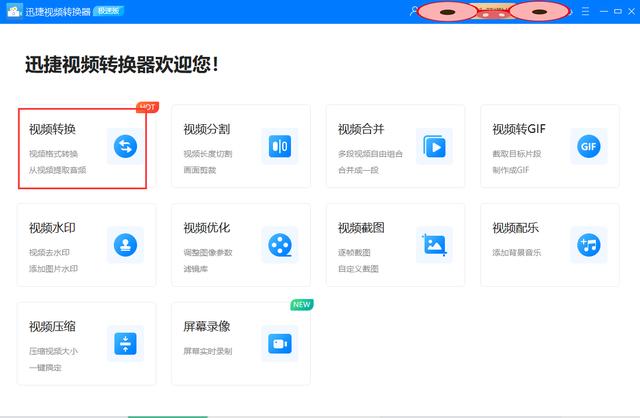
接下来,点击添加文件,在弹出来的小窗口中,我们就可以选中需要转换格式的QSV视频了,双击就能将QSV视频添加进来了。
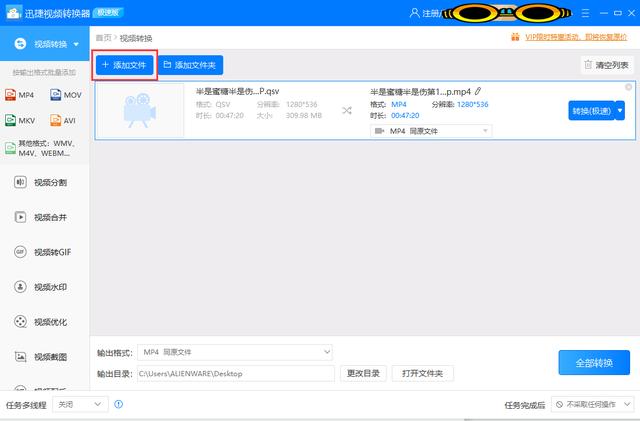
之后,我们需要设置一下转换后的格式,点击界面下方的"输出格式",将界面切换到"视频"这一栏,之后就能看到MP4选项了,点击MP4,然后再匹配一个适宜的分辨率就可以了。
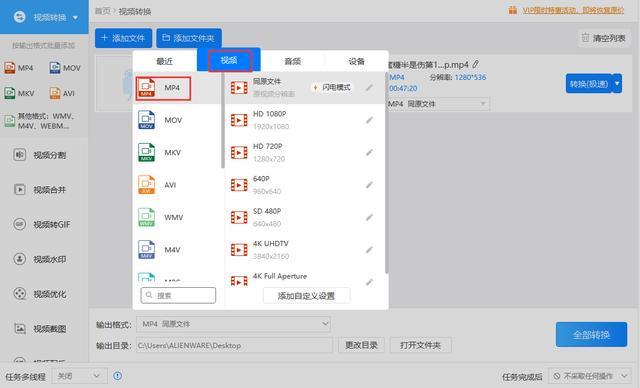
返回到之前的界面后,点击右下角的全部转换就好。
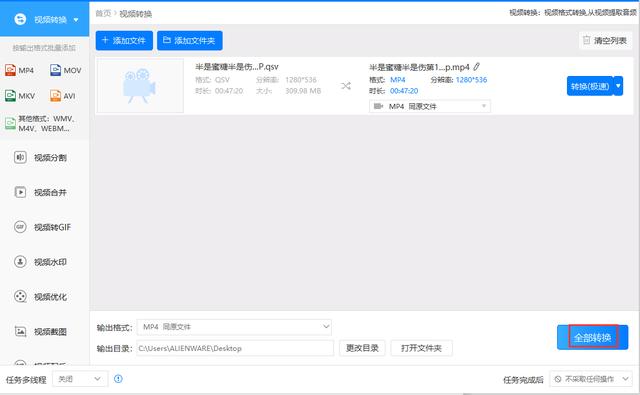
上述便是将QSV视频转换成MP4格式的操作全过程了,别看看起来挺专业的,也不过需要几个步骤就可以完成了,怎么样,是不是很简单呢?

...)



_mysql中bigint、int、mediumint、smallint与tinyint的取值范围)




Golang原生sql操作Mysql数据库增删改查(基于Beego下测试)...)




--FORMAT_DESCRIPTION_EVENT)



